1、在Windows10系统右键点击左下角的开始按钮,在弹出菜单中选择“运行”菜单项。

2、接下来在打开的运行窗口中,输入命令services.msc,然后点击确定按钮。

3、在打开的服务列表中,我们找到WindowsUpdate服务项。
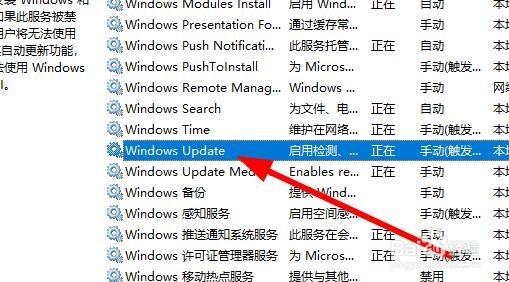
4、右键点击该服务项,在弹出菜单中选择“停止”菜单项。

5、接下来我们定位到c:\Windows\SoftwareDistribution\DataStore文件夹

6、选中该文件夹中的所有文件,然后右键点击选中的文件,在弹出菜单中选择“删除”菜单项,把文件夹中的所有文件全部删除。

7、接下来我们再次运行WindowsUpdate服务项,这样再次升级就不会出现无法升级的情况了。
